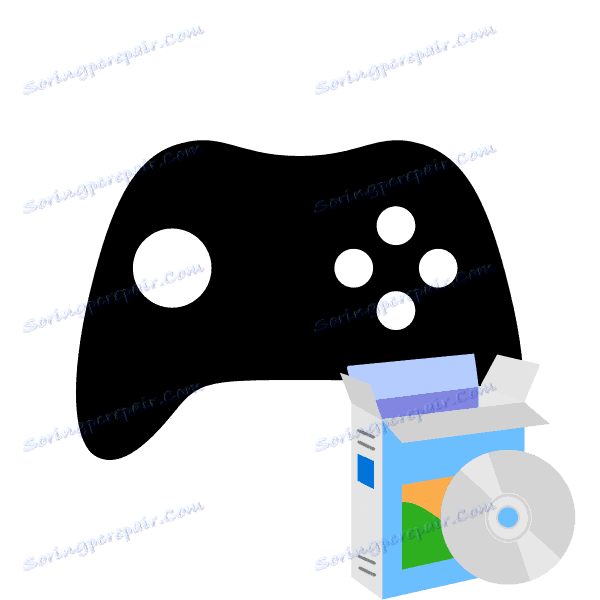تثبيت اللعبة من القرص إلى الكمبيوتر
في الوقت الحاضر لا تزال الأقراص مع ألعاب الكمبيوتر تحظى بشعبية كبيرة. يتم شراؤها في متاجر خاصة أو طلبها عبر الإنترنت. لا يعد تثبيتها على جهاز كمبيوتر أمرًا صعبًا ، ولكن غالبًا ما يثير أسئلة بين المستخدمين غير المتمرسين. سنقوم في هذه المقالة بالمرور عبر عملية التثبيت ومحاولة شرح كل إجراء بحيث يمكنك بسهولة تثبيت أي لعبة.
محتوى
تثبيت الألعاب من القرص إلى الكمبيوتر
يحتوي مثبت كل لعبة على واجهة فريدة خاصة به ، ولكن التلاعبات التي يتم إجراؤها فيه هي نفسها تقريبًا. لذلك ، نأخذ مثال Need For Speed: Underground ، ونقوم ، بناءً على تعليماتنا ، بتثبيت لعبتك. دعونا نصل إلى الخطوة الأولى.
الخطوة 1: تعطيل مكافحة الفيروسات
هذه الخطوة ليست إلزامية ، ومع ذلك ، بعض الشركات المصنعة تطلب تعطيل مكافحة الفيروسات قبل البدء في تثبيت لعبة فيديو. لا يمكننا التوصية بعمل ذلك ، ولكن إذا أردت ، انتبه إلى المقالة الموجودة على الرابط أدناه. هو مكتوب على نطاق واسع حول كيف يتم تعطيل برامج مكافحة الفيروسات شعبية.
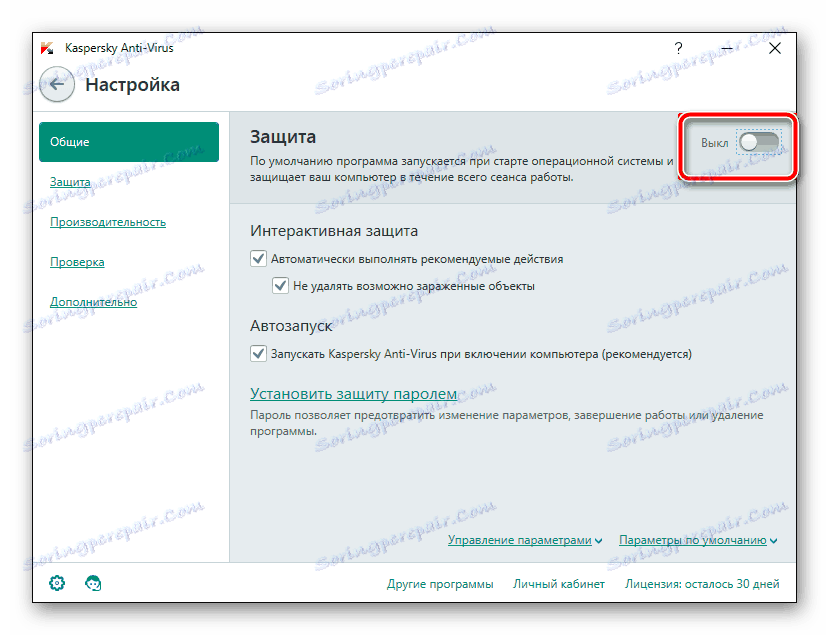
مزيد من التفاصيل: تعطيل مكافحة الفيروسات
الخطوة 2: تثبيت اللعبة
الآن يمكنك المتابعة مباشرة إلى عملية التثبيت نفسها. للقيام بذلك ، تحتاج فقط إلى القرص مع اللعبة ومحرك العمل على الكمبيوتر والكمبيوتر المحمول. أخرج العبوة من العبوة ، وتأكد من عدم تلف القرص المضغوط أو قرص DVD ، ثم قم بتشغيل الكمبيوتر وقم بإجراء ما يلي:
انظر أيضا:
لا يقوم محرك الأقراص بقراءة الأقراص في Windows 7
أسباب عدم التشغيل من محرك الأقراص على جهاز كمبيوتر محمول
- افتح محرك الأقراص وأدخل القرص هناك.
- انتظر حتى يتم تحميلها وعرضها في نظام التشغيل.
- عادة يتم عرض القرص في نافذة التشغيل التلقائي ، من هنا يمكنك النقر على "تشغيل Setup.exe" لفتح المثبت.
- ومع ذلك ، في بعض الحالات لا يظهر التشغيل التلقائي. ثم انتقل إلى "جهاز الكمبيوتر" وابحث عن الوسائط القابلة للإزالة المطلوبة. انقر عليها بزر الفأرة الأيسر للتشغيل.
- في بعض الأحيان ، بدلاً من بدء التثبيت ، يفتح المجلد الجذر مع لعبة فيديو. هنا يجب عليك العثور على ملف "الإعداد" أو "تثبيت" وتشغيله.
- في معظم الأحيان ، يتم فتح نافذة مع القائمة الرئيسية ، حيث توجد معلومات مهمة ، وظيفة البدء والتثبيت. انقر على الزر المناسب للانتقال إلى التثبيت.
- في معظم الحالات ، يوجد رمز التفعيل في المربع الذي هو مكافحة التزييف. ابحث عنه وأدخل في سطر خاص ، ثم انتقل إلى الخطوة التالية.
- حدد نوع المستخدم الذي تريد الرجوع إليه لتعيين إعدادات المعلمة التلقائية أو القيام بذلك بنفسك.
- إذا كنت قد انتقلت إلى التكوين اليدوي ، يجب عليك تحديد نوع التثبيت. كل خيار يختلف في بعض المعايير. تحقق منها واختيار واحد مقبول. بالإضافة إلى ذلك ، حدد موقع حفظ الملفات على أحد أقسام القرص الثابت.
- يبقى الآن الانتظار حتى يتم تثبيت اللعبة. أثناء هذه العملية ، لا تقم بسحب القرص ، لا تقم بإيقاف تشغيل الكمبيوتر أو إعادة تشغيله.
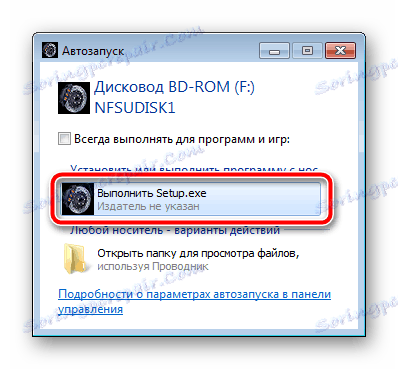
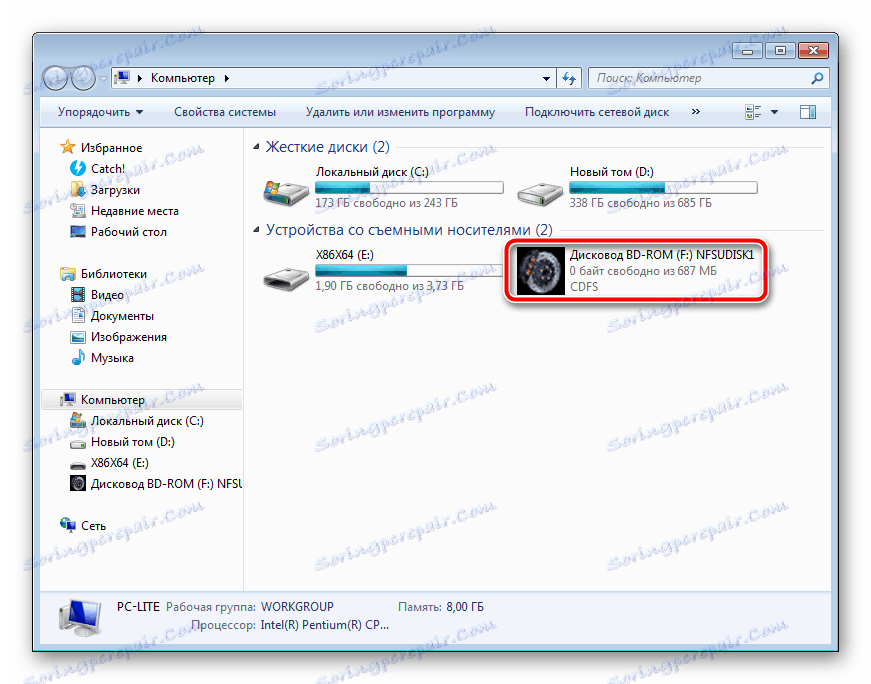

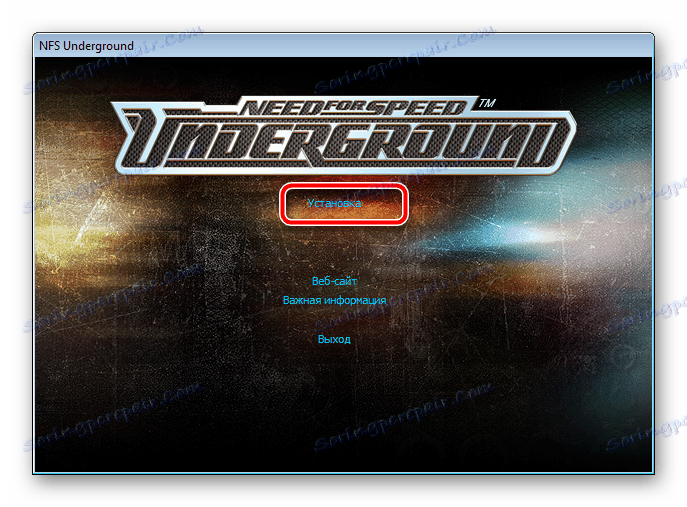
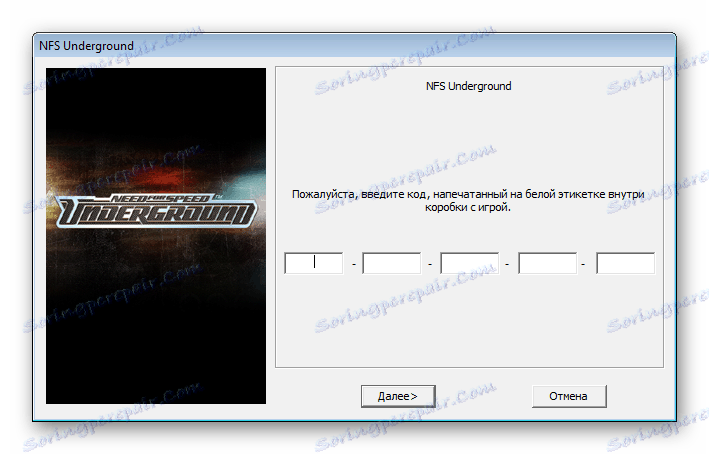
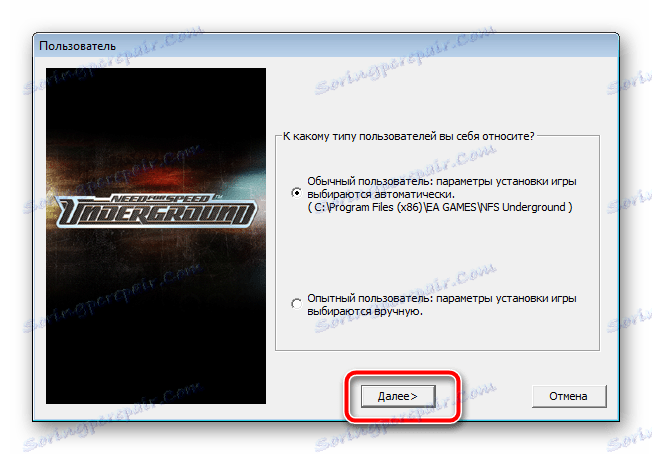
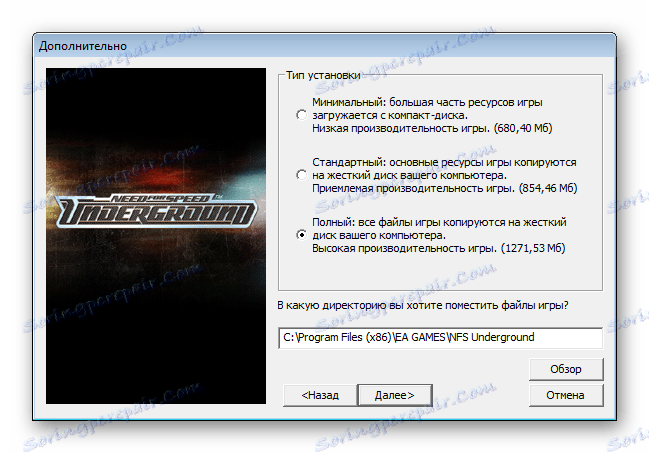
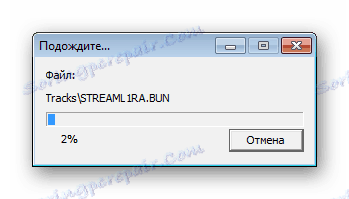
غالبًا ما يتم تخزين التطبيقات الكبيرة على أقراص DVD متعددة. في هذه الحالة ، استخدم أولاً أولًا ، وانتظر حتى يكتمل التثبيت ، ودون إغلاق المثبت ، أدخل القرص الثاني ، وبعد ذلك سيستمر تفريغ الملفات تلقائيًا.
الخطوة 3: قم بتثبيت المكونات الاختيارية
لكي تعمل اللعبة بشكل صحيح ، يجب تثبيت مكونات إضافية على الكمبيوتر ، وهذه تشمل - دايركت . .NET Framework و Microsoft Visual C ++ . عادة يتم تثبيتها بشكل مستقل مع اللعبة ، ولكن هذا لا يحدث دائما. لذلك ، نوصي بتنفيذها يدويًا. تحقق أولاً من دليل اللعبة للمكونات الضرورية. يمكنك القيام بذلك على النحو التالي:
- افتح "جهاز الكمبيوتر" ، وانقر بزر الماوس الأيمن على القرص وحدد "فتح" .
- ابحث عن المجلدات DirectX و .NET Framework و Visual C ++ . تجدر الإشارة إلى أن بعض المكونات المدرجة قد تكون مفقودة ، لأنها غير مطلوبة للعبة.
- في الدليل ، ابحث عن الملف القابل للتنفيذ ، ثم قم بتشغيله واتبع التعليمات المعروضة في النافذة.
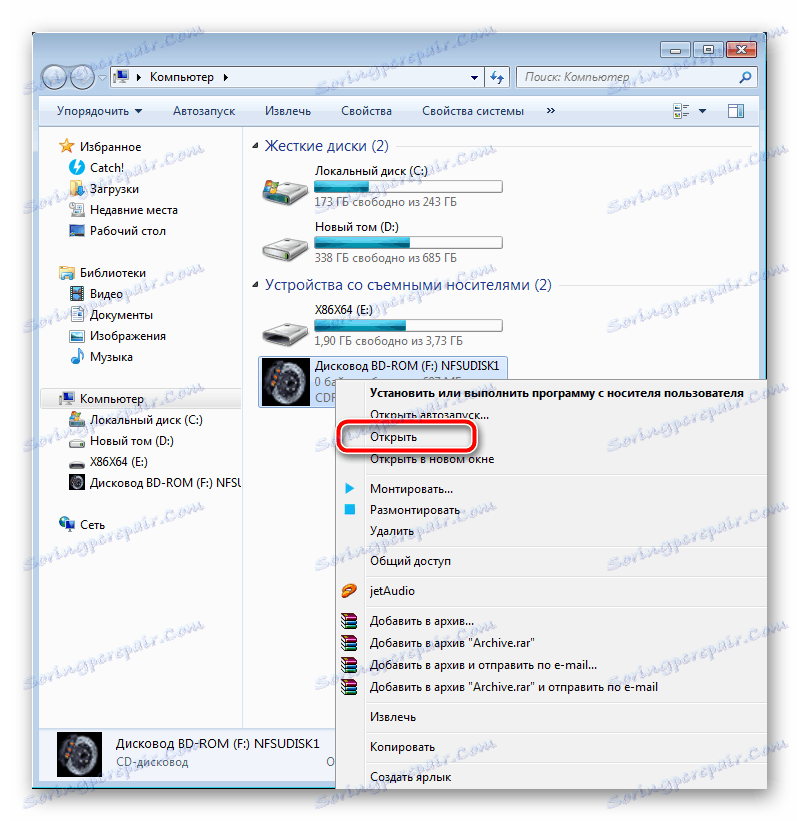
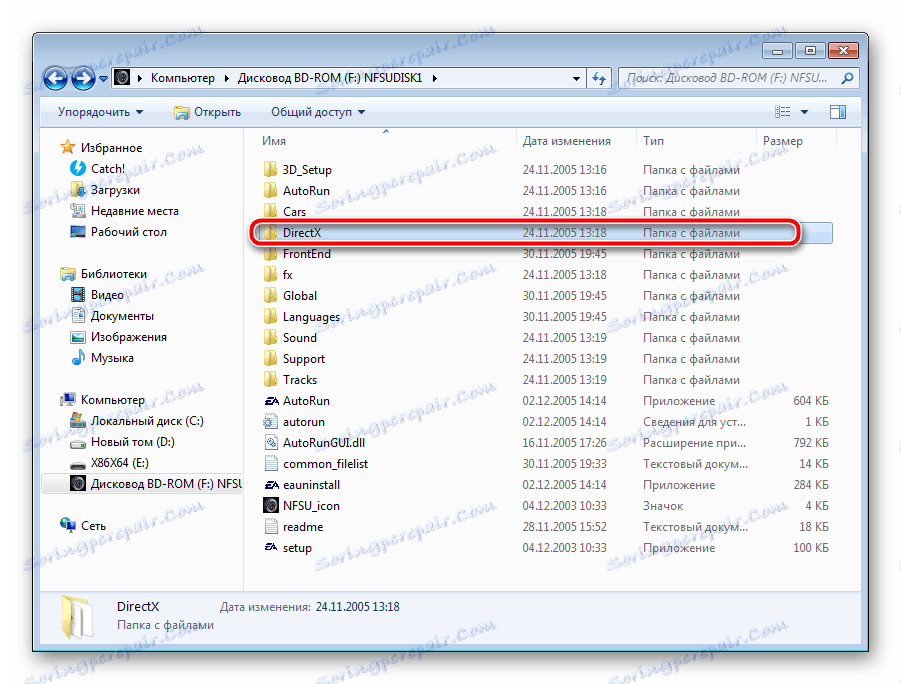

إذا لم يكن القرص يحتوي على ملفات مضمنة من المكونات ولم تبدأ اللعبة ، نوصي بتنزيل كل ما تحتاجه من الإنترنت. يمكن العثور على تعليمات مفصلة حول هذا الموضوع في مقالاتنا الأخرى على الروابط أدناه.
اقرأ المزيد: كيفية التثبيت دايركت . .NET Framework و Microsoft Visual C ++ على الكمبيوتر.
إذا كانت هناك أية مشكلات أخرى مع الإطلاق ، فنوصيك بقراءة المواد الأخرى أدناه للعثور على حل مناسب.
انظر أيضا: استكشاف الأخطاء وإصلاحها تشغيل الألعاب على Windows
حاولنا اليوم تعظيم وتوضيح عملية تثبيت اللعبة بالكامل ، وتقسيمها إلى ثلاث خطوات. نأمل أن تكون إدارة شركتنا قد ساعدت في نجاح عملية التثبيت وأن اللعبة تعمل بشكل طبيعي.
انظر أيضا:
كيفية تثبيت اللعبة على Steam
برنامج UltraISO: تثبيت الألعاب
تثبيت اللعبة باستخدام أدوات DAEMON